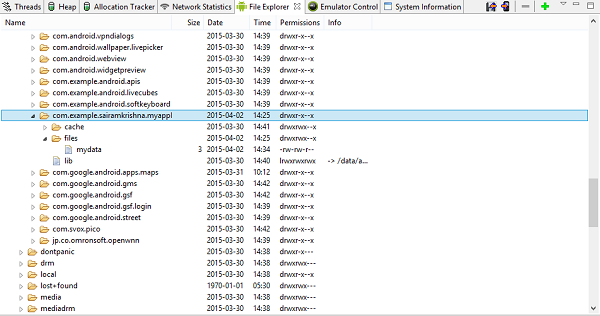Android - Penyimpanan Internal
Android menyediakan berbagai macam penyimpanan bagi aplikasi untuk menyimpan datanya. Tempat penyimpanan ini adalah preferensi bersama, penyimpanan internal dan eksternal, penyimpanan SQLite, dan penyimpanan melalui koneksi jaringan.
Dalam bab ini kita akan melihat penyimpanan internal. Penyimpanan internal adalah penyimpanan data pribadi di memori perangkat.
Secara default, file-file ini bersifat pribadi dan hanya diakses oleh aplikasi Anda dan dihapus, ketika pengguna menghapus aplikasi Anda.
Menulis file
Untuk menggunakan penyimpanan internal untuk menulis beberapa data di file, panggil metode openFileOutput () dengan nama file dan modenya. Modusnya bisa pribadi, publik, dll. Sintaksnya diberikan di bawah ini -
FileOutputStream fOut = openFileOutput("file name here",MODE_WORLD_READABLE);Metode openFileOutput () mengembalikan instance FileOutputStream. Jadi, Anda menerimanya di objek FileInputStream. Setelah itu Anda dapat memanggil metode tulis untuk menulis data pada file. Sintaksnya diberikan di bawah ini -
String str = "data";
fOut.write(str.getBytes());
fOut.close();Membaca file
Untuk membaca dari file yang baru Anda buat, panggil metode openFileInput () dengan nama file. Ini mengembalikan sebuah instance dari FileInputStream. Sintaksnya diberikan di bawah ini -
FileInputStream fin = openFileInput(file);Setelah itu, Anda dapat memanggil metode baca untuk membaca satu karakter pada satu waktu dari file dan kemudian Anda dapat mencetaknya. Sintaksnya diberikan di bawah ini -
int c;
String temp="";
while( (c = fin.read()) != -1){
temp = temp + Character.toString((char)c);
}
//string temp contains all the data of the file.
fin.close();Selain metode tulis dan tutup, ada metode lain yang disediakan oleh FileOutputStreamkelas untuk menulis file dengan lebih baik. Metode ini tercantum di bawah -
| Sr Tidak | Metode & deskripsi |
|---|---|
| 1 |
FileOutputStream(File file, boolean append) Metode ini membangun FileOutputStream baru yang menulis ke file. |
| 2 |
getChannel() Metode ini mengembalikan FileChannel hanya-tulis yang berbagi posisinya dengan aliran ini |
| 3 |
getFD() Metode ini mengembalikan deskriptor file yang mendasarinya |
| 4 |
write(byte[] buffer, int byteOffset, int byteCount) Metode ini Menulis jumlah byte dari buffer array byte mulai dari posisi offset ke aliran ini |
Selain metode baca dan tutup, ada metode lain yang disediakan oleh FileInputStreamkelas untuk file membaca yang lebih baik. Metode ini tercantum di bawah -
| Sr Tidak | Metode & deskripsi |
|---|---|
| 1 |
available() Metode ini mengembalikan perkiraan jumlah byte yang dapat dibaca atau dilewati tanpa memblokir lebih banyak input |
| 2 |
getChannel() Metode ini mengembalikan FileChannel hanya-baca yang berbagi posisinya dengan aliran ini |
| 3 |
getFD() Metode ini mengembalikan deskriptor file yang mendasarinya |
| 4 |
read(byte[] buffer, int byteOffset, int byteCount) Metode ini membaca paling banyak byte dari aliran ini dan menyimpannya dalam array byte b mulai dari offset |
Contoh
Berikut adalah contoh yang mendemonstrasikan penggunaan penyimpanan internal untuk menyimpan dan membaca file. Ini menciptakan aplikasi penyimpanan dasar yang memungkinkan Anda membaca dan menulis dari penyimpanan internal.
Untuk bereksperimen dengan contoh ini, Anda dapat menjalankannya di perangkat sebenarnya atau di emulator.
| Langkah | Deskripsi |
|---|---|
| 1 | Anda akan menggunakan Android Studio IDE untuk membuat aplikasi Android di bawah paket com.example.sairamkrishna.myapplication. |
| 2 | Ubah file src / MainActivity.java untuk menambahkan kode yang diperlukan. |
| 3 | Ubah res / layout / activity_main untuk menambahkan komponen XML masing-masing |
| 4 | Jalankan aplikasi dan pilih perangkat android yang sedang berjalan dan instal aplikasi di atasnya dan verifikasi hasilnya |
Berikut adalah konten file aktivitas utama yang dimodifikasi src/MainActivity.java.
package com.example.sairamkrishna.myapplication;
import android.app.Activity;
import android.os.Bundle;
import android.view.View;
import android.widget.Button;
import android.widget.EditText;
import android.widget.TextView;
import android.widget.Toast;
import java.io.FileInputStream;
import java.io.FileOutputStream;
public class MainActivity extends Activity {
Button b1,b2;
TextView tv;
EditText ed1;
String data;
private String file = "mydata";
@Override
protected void onCreate(Bundle savedInstanceState) {
super.onCreate(savedInstanceState);
setContentView(R.layout.activity_main);
b1=(Button)findViewById(R.id.button);
b2=(Button)findViewById(R.id.button2);
ed1=(EditText)findViewById(R.id.editText);
tv=(TextView)findViewById(R.id.textView2);
b1.setOnClickListener(new View.OnClickListener() {
@Override
public void onClick(View v) {
data=ed1.getText().toString();
try {
FileOutputStream fOut = openFileOutput(file,MODE_WORLD_READABLE);
fOut.write(data.getBytes());
fOut.close();
Toast.makeText(getBaseContext(),"file saved",Toast.LENGTH_SHORT).show();
}
catch (Exception e) {
// TODO Auto-generated catch block
e.printStackTrace();
}
}
});
b2.setOnClickListener(new View.OnClickListener() {
@Override
public void onClick(View v) {
try {
FileInputStream fin = openFileInput(file);
int c;
String temp="";
while( (c = fin.read()) != -1){
temp = temp + Character.toString((char)c);
}
tv.setText(temp);
Toast.makeText(getBaseContext(),"file read",Toast.LENGTH_SHORT).show();
}
catch(Exception e){
}
}
});
}
}Berikut ini adalah konten xml yang dimodifikasi res/layout/activity_main.xml.
Dalam kode berikut abc menunjukkan logo tutorialspoint.com
<?xml version="1.0" encoding="utf-8"?>
<RelativeLayout xmlns:android="http://schemas.android.com/apk/res/android"
xmlns:tools="http://schemas.android.com/tools" android:layout_width="match_parent"
android:layout_height="match_parent" android:paddingLeft="@dimen/activity_horizontal_margin"
android:paddingRight="@dimen/activity_horizontal_margin"
android:paddingTop="@dimen/activity_vertical_margin"
android:paddingBottom="@dimen/activity_vertical_margin" tools:context=".MainActivity">
<TextView android:text="Internal storage" android:layout_width="wrap_content"
android:layout_height="wrap_content"
android:id="@+id/textview"
android:textSize="35dp"
android:layout_alignParentTop="true"
android:layout_centerHorizontal="true" />
<TextView
android:layout_width="wrap_content"
android:layout_height="wrap_content"
android:text="Tutorials point"
android:id="@+id/textView"
android:layout_below="@+id/textview"
android:layout_centerHorizontal="true"
android:textColor="#ff7aff24"
android:textSize="35dp" />
<Button
android:layout_width="wrap_content"
android:layout_height="wrap_content"
android:text="Save"
android:id="@+id/button"
android:layout_alignParentBottom="true"
android:layout_alignLeft="@+id/textView"
android:layout_alignStart="@+id/textView" />
<EditText
android:layout_width="wrap_content"
android:layout_height="wrap_content"
android:id="@+id/editText"
android:hint="Enter Text"
android:focusable="true"
android:textColorHighlight="#ff7eff15"
android:textColorHint="#ffff25e6"
android:layout_below="@+id/imageView"
android:layout_alignRight="@+id/textView"
android:layout_alignEnd="@+id/textView"
android:layout_marginTop="42dp"
android:layout_alignLeft="@+id/imageView"
android:layout_alignStart="@+id/imageView" />
<ImageView
android:layout_width="wrap_content"
android:layout_height="wrap_content"
android:id="@+id/imageView"
android:src="@drawable/abc"
android:layout_below="@+id/textView"
android:layout_centerHorizontal="true" />
<Button
android:layout_width="wrap_content"
android:layout_height="wrap_content"
android:text="load"
android:id="@+id/button2"
android:layout_alignTop="@+id/button"
android:layout_alignRight="@+id/editText"
android:layout_alignEnd="@+id/editText" />
<TextView
android:layout_width="wrap_content"
android:layout_height="wrap_content"
android:text="Read"
android:id="@+id/textView2"
android:layout_below="@+id/editText"
android:layout_toLeftOf="@+id/button2"
android:layout_toStartOf="@+id/button2"
android:textColor="#ff5bff1f"
android:textSize="25dp" />
</RelativeLayout>Berikut ini adalah konten dari res/values/string.xml.
<resources>
<string name="app_name">My Application</string>
</resources>Berikut ini adalah konten dari AndroidManifest.xml mengajukan.
<?xml version="1.0" encoding="utf-8"?>
<manifest xmlns:android="http://schemas.android.com/apk/res/android"
package="com.example.sairamkrishna.myapplication" >
<application
android:allowBackup="true"
android:icon="@mipmap/ic_launcher"
android:label="@string/app_name"
android:theme="@style/AppTheme" >
<activity
android:name=".MainActivity"
android:label="@string/app_name" >
<intent-filter>
<action android:name="android.intent.action.MAIN" />
<category android:name="android.intent.category.LAUNCHER" />
</intent-filter>
</activity>
</application>
</manifest>Mari coba jalankan aplikasi Storage yang baru saja kita modifikasi. Saya berasumsi bahwa Anda telah membuat fileAVDsaat melakukan pengaturan lingkungan. Untuk menjalankan aplikasi dari Android studio, buka salah satu file aktivitas proyek Anda dan klik

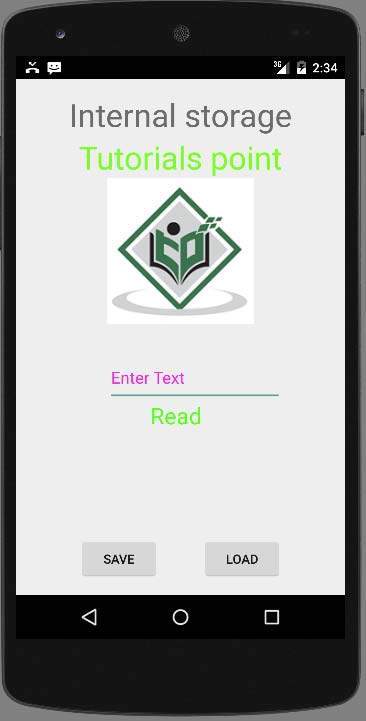
Sekarang yang perlu Anda lakukan adalah memasukkan teks apa pun di bidang. Misalnya, saya telah memasukkan beberapa teks. Tekan tombol simpan. Pemberitahuan berikut akan muncul di Anda AVD -
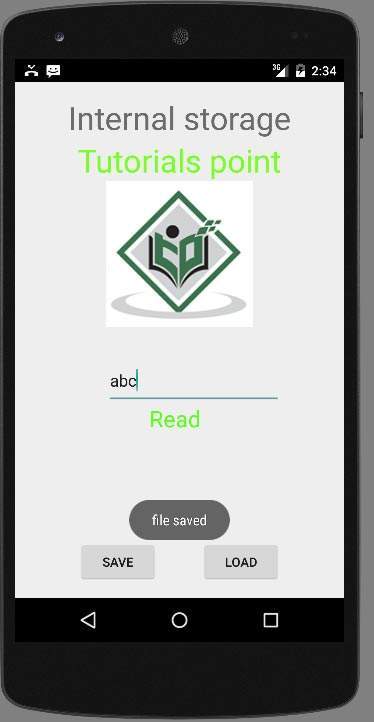
Sekarang ketika Anda menekan tombol muat, aplikasi akan membaca file tersebut, dan menampilkan datanya. Dalam kasus kami, data berikut akan dikembalikan -
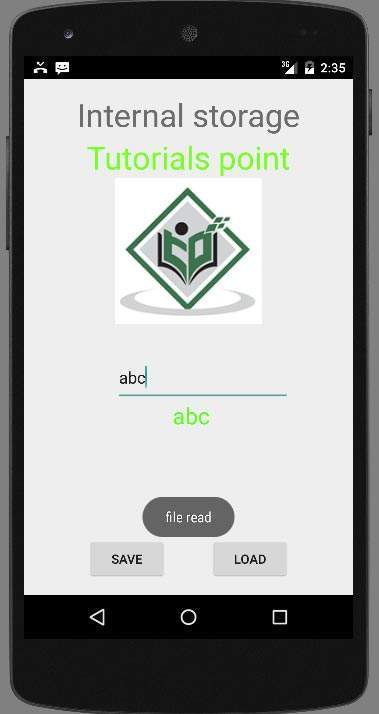
Perhatikan bahwa Anda sebenarnya dapat melihat file ini dengan beralih ke tab DDMS. Di DDMS, pilih file explorer dan navigasikan jalur ini.
tools>android>android device MonitorIni juga telah ditunjukkan pada gambar di bawah.